4 способа исправить Discord, не обнаруживающий Battle.Net (09.16.25)
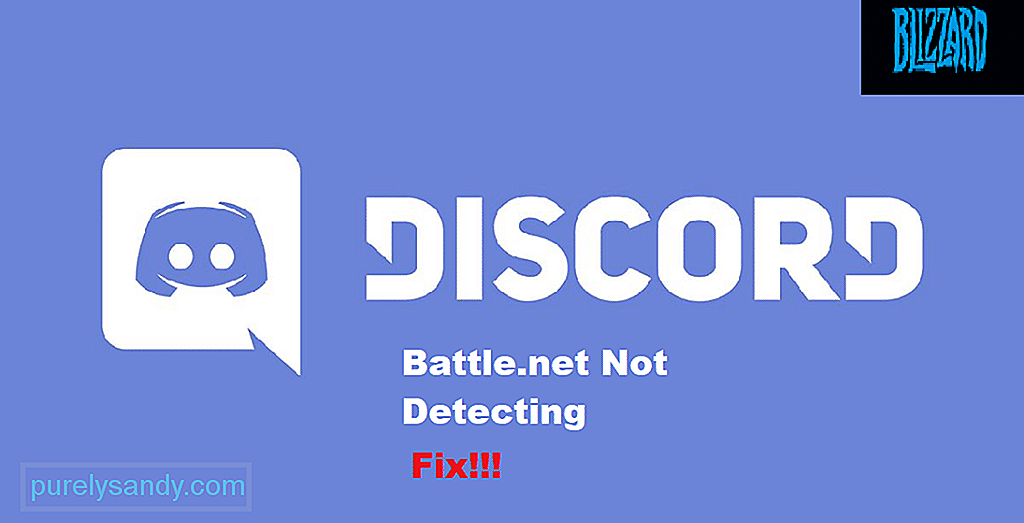 Discord не обнаруживает battle.net
Discord не обнаруживает battle.net Blizzard - популярный разработчик и издатель видеоигр, который, как известно, издает всевозможные игры. У Blizzard есть программа запуска, с помощью которой можно запускать игры Blizzard или покупать игры, выпущенные Blizzard.
Средство запуска более известно как Battle.net. Некоторые из игр, которые он включает, - это Overwatch и Call of Duty Modern Warfare. С другой стороны, Discord - популярное программное обеспечение, которое отвечает за общение между игроками с помощью различных средств. К ним относятся голосовой чат, видеозвонок, а также текстовый чат.
Популярные уроки Discord
Discord автоматически определяет игры или программы, запущенные на вашем рабочем столе. Таким образом, вы можете легко транслировать игры другим игрокам. Проблема в том, что Discord не обнаруживает Battle.net для большинства игроков. Это оставило их без понятия, почему Discord так поступает.
Если вы оказались в одной лодке, то вам повезло! Сегодня мы расскажем обо всех возможных способах решения проблемы, при которой Discord не обнаруживает Battle.net. Итак, приступим!
Определенные ограничения безопасности, установленные Windows, могут быть причиной того, что Discord не может обнаружить Battle.net. В результате вам, возможно, придется попробовать запустить Discord от имени администратора. Прежде чем что-либо пробовать, мы предлагаем вам перезагрузить компьютер и закрыть Discord, если он запускается при запуске. Теперь запустите Battle.net, прежде чем запускать Discord от имени администратора.
Если необходимо, также попробуйте запустить Battle.net от имени администратора. Это должно помочь решить вашу проблему.
Переустановка обеих программ может служить решением. Начните с полного удаления обеих программ с вашего компьютера. Также удалите файлы кеша обеих программ. После этого перезагрузите компьютер.
Теперь загрузите и установите последнюю версию Battle.net, а затем установите последнюю версию Discord.
Вы можете попробовать запустить Discord в браузере, чтобы узнать, что это делает. Мы рекомендуем использовать надежный браузер, например Google Chrome.
Иногда в программе могут возникать проблемы, поэтому игрокам может потребоваться запустить Discord через браузер.
Последнее, что вы можете сделать, - это проверить настройки микрофона и конфиденциальности. Сначала проверьте все настройки микрофона в Windows и Discord.
Также вам нужно будет проверить настройки конфиденциальности Windows. Убедитесь, что ваш микрофон может использоваться как в Discord, так и в Battle.net (или в игре, в которую вы пытаетесь играть).
Итог
Ваш Discord не определяет Battle.net? Просто выполните все 4 шага, упомянутых выше, чтобы избавиться от проблемы. Подробнее читайте в инструкциях, которые мы упомянули в статье.

YouTube видео: 4 способа исправить Discord, не обнаруживающий Battle.Net
09, 2025

